Convertire PDF in Excel
Ti è stato inviato un documento PDF all’interno del quale c’è una tabella che vorresti riversare in Excel? Sarò sincero, non è un’operazione semplicissima. Convertire PDF in Excel richiede un lavoro per il quale non è affatto semplice mantenere intatta la struttura del file originale: spesso si ottengono dei documenti non formattati correttamente o con informazioni troncate.
Ad ogni modo esistono dei servizi di conversione che, entro i limiti del possibile, svolgono un buon lavoro: se vuoi posso segnalartene alcuni gratuiti e spiegarti come utilizzarli. La maggior parte delle soluzioni free sono Web-based, questo significa che per farle funzionare non bisogna scaricare alcun software sul computer, ma si devono inviare i documenti da convertire su server remoti (con i rischi potenziali che ciò può comportare in termini di privacy, visto che, rassicurazioni a parte dei gestori dei suddetti servizi, non abbiamo modo di sapere effettivamente come vengono trattati i dati).
Ti segnalerò, comunque, anche delle soluzioni offline a pagamento con trial gratuita. Se è tutto chiaro, direi di non perderci ulteriormente in chiacchiere e di vedere insieme come convertire i documenti PDF in fogli di Excel. Mi auguro che i file in tuo possesso siano facilmente “digeriti” da queste soluzioni e che tu riesca a ottenere i risultati desiderati. In bocca al lupo e buona lettura!
Indice
- Convertire PDF in Excel: programma
- Convertire da PDF a Excel online gratis
- App per convertire PDF in Excel gratis
Convertire PDF in Excel: programma
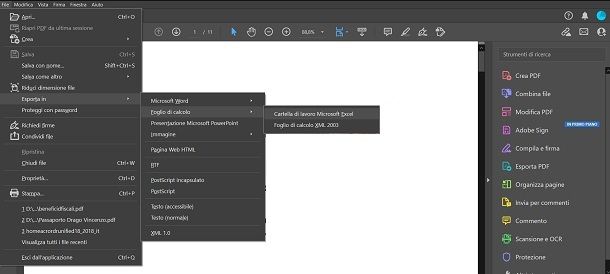
La prima soluzione che ti consiglio di prendere in considerazione per convertire PDF in Excel è quella di usare Adobe Acrobat Pro. Si tratta di un software desktop per Windows e macOS che consente di gestire i PDF (Adobe è l’azienda che ha sviluppato tale formato di file) e operare sugli stessi, includendo anche la possibilità di trasformarli in documenti di vario genere, compresi i fogli elettronici di Excel.
Come probabilmente saprai, Acrobat Pro non è un software gratuito: richiede la sottoscrizione di un abbonamento a partire da 15,85 euro/mese; puoi però effettuarne la prova gratuita per 7 giorni, previa registrazione di un account gratuito Adobe e l’attivazione della trial a questo link. Se vuoi saperne di più su come abilitare un abbonamento Adobe, ti consiglio la lettura di questo mio tutorial.
Vediamo dunque come convertire PDF in Excel con Adobe. Dopo aver prelevato il file d’installazione, su Windows, esegui il file .exe, effettua il login e premi sul tasto Inizia a installare. Su Mac, invece, esegui il file .dmg e fai doppio clic sulla dicitura Acrobat DC Installer. A questo punto, premi sui tasti Apri e OK, immetti la password del Mac e poi esegui il login con il tuo account Adobe. Infine, premi sul tasto Inizia a installare.
Adesso che hai installato Acrobat Pro, importa un qualsiasi documento PDF, tramite le voci File > Apri. Se il documento PDF è una scansione, dovrai però abilitare preventivamente il riconoscimento dei caratteri (OCR, cioè Optical character recognition). Per convertire PDF in Excel con OCR, ti basta cliccare sul tasto Scansione e OCR che trovi nel menu laterale. Ti avviso, però, che purtroppo alcuni caratteri potrebbero non essere riconosciuti, soprattutto se la qualità della scansione non è elevata.
Se, invece, il documento PDF da elaborare è stat generato direttamente da un foglio elettronico, potresti riuscire a convertire PDF in Excel mantenendo la formattazione, anche se il risultato non è garantito nemmeno in questo caso (come detto, questo tipo di conversione è tra i più complessi che ci possano essere).
Tutto quello che devi fare per trasformare il documento in Excel è andare nel menu File > Esporta in > Foglio di calcolo > Cartella di lavoro Microsoft Excel, in alto a sinistra. Dopodiché devi scegliere il percorso di destinazione e attendere che la procedura venga portata a termine.
Convertire da PDF a Excel online gratis
Se vuoi convertire da PDF a Excel online gratis, quello che devi fare è prendere in considerazione le soluzioni che ti proporrò nei prossimi capitoli (ricordando quanto detto nella fase introduttiva del tutorial circa la privacy).
iLovePDF

iLovePDF è uno dei migliori servizi per la conversione e la modifica dei file PDF online. È gratuito, anche se presenta delle limitazioni per quanto riguarda la trasformazione dei documenti da PDF a Excel, che possono essere rimosse con la sottoscrizione di un abbonamento a partire da 4 euro/mese: si può processare un solo file alla volta dalla dimensione massima di 15MB.
Per utilizzare la funzione di conversione in Excel offerta dal servizio, collegati alla sua pagina iniziale e trascina il PDF da convertire nella finestra del browser, oppure premi sul file Select PDF file. Se hai sottoscritto un abbonamento, puoi abilitare la funzionalità OCR per il riconoscimento dei caratteri, altrimenti premi direttamente il tasto Convert to Excel.
Adesso, attendi qualche secondo affinché l’elaborazione del documento venga portata a termine e il file di output verrà scaricato automaticamente sul tuo PC. Qualora il download non dovesse partire in automatico, clicca sul pulsante Download Excel, per avviarlo manualmente.
Online2PDF
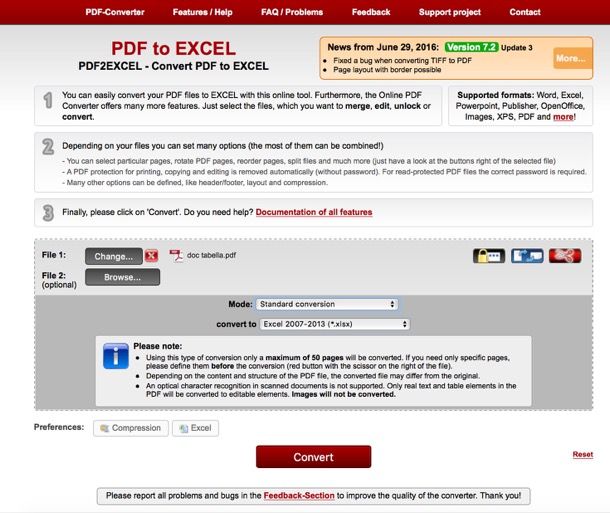
Online2PDF è un altro ottimo servizio che permette di convertire PDF in Excel online in maniera gratuita e senza fastidiose registrazioni. Ha un limite di upload di 150MB (100MB per file) e permette di convertire fino a 20 documenti contemporaneamente. Aggiunge una piccola scritta ai file di output, ma per fortuna la scritta si può rimuovere facilmente con qualsiasi programma per l’elaborazione dei fogli di calcolo.
Per utilizzare Online2PDF, collegati alla sua pagina iniziale e trascina i file da convertire nella finestra del browser oppure premi sul tasto Select files. Assicurati quindi che nel menu a tendina Convert to ci sia selezionato il formato xlsx (oppure seleziona il formato xls delle vecchie versioni di Excel, se lo preferisci) e pigia sul bottone Convert per avviare prima la conversione e poi il download del documento.
Se vuoi, cliccando sulla scheda Excel che si trova in basso puoi anche modificare il simbolo usato dal servizio per la separazione dei decimali (la virgola), sostituendolo con un punto, oppure impostare il formato delle date.
Altri servizi per convertire da PDF a Excel online

I convertitori online di cui ti ho parlato nei capitoli precedenti assicurano di tutelare la privacy dell’utente cancellando i documenti dai loro server entro qualche giorno dall’upload. Tuttavia, io ti sconsiglio di utilizzarli se hai bisogno di convertire documenti che includono informazioni sensibili (es. coordinate bancarie, indirizzi o altre informazioni personali).
Ciò detto, se vuoi conoscere altre soluzioni che possono aiutarti nella conversione dei documenti PDF in Excel o in altri formati, il mio consiglio è quello di consultare le mie guide su come convertire online e quella sui convertitori online.
App per convertire PDF in Excel gratis
Ci sono alcune app che puoi utilizzare sul tuo smartphone o sul tablet per riuscire a convertire PDF in Excel, anche gratuitamente. Troverai tutto ciò che ti serve nei capitoli che seguono.
SmallPDF (Android/iOS/iPadOS)
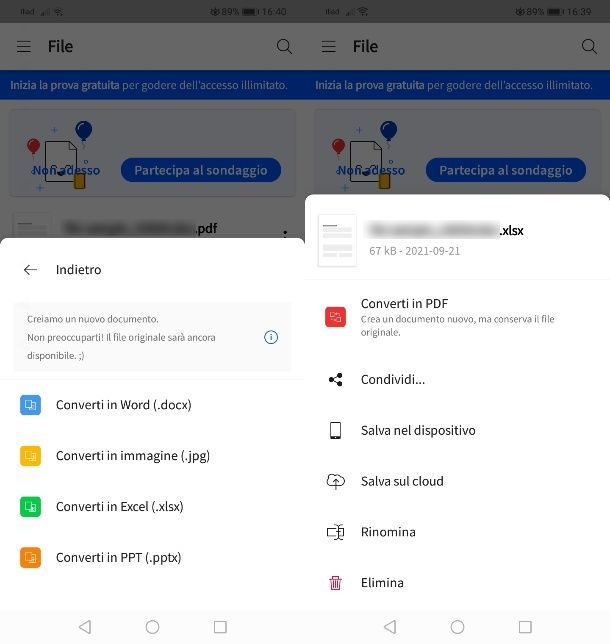
SmallPDF è un servizio online che consente di convertire documenti in altri formati. Tramite l’apposita app per Android (disponibile anche su store alternativi) e per iOS/iPadOS, puoi procedere gratuitamente alla conversione dei tuoi file. Purtroppo, però, nella sua versione gratuita puoi procedere alla trasformazione di due soli file al giorno, altrimenti devi sottoscrivere un abbonamento a partire da 7,50 euro/mese.
Dopo aver installato l’app sul tuo dispositivo, salta la procedura di accesso con un account e premi sul tasto + in basso. Seleziona la voce File e seleziona la cartella sul tuo dispositivo dove sono presenti i tuoi file PDF. Dopo averlo importato, premi sull’icona (…) a fianco e seleziona le voci Converti in > Converti in Excel (.xlxs).
Attendi dunque che la procedura di conversione venga portata a termine, per ottenere il file Excel, che comparirà nella schermata principale dell’app. Adesso, per conservarne una copia sul tuo dispositivo, fai tap sull’icona (…) a fianco del file Excel e seleziona la voce Salva nel dispositivo dal menu che ti viene proposto.
Altre app per convertire PDF in Excel
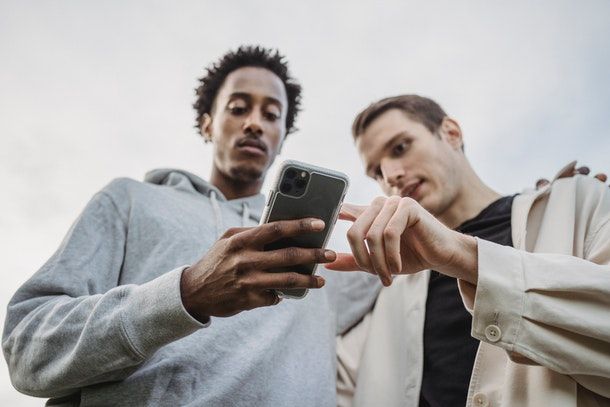
Oltre all’app di cui ti ho parlato nel capitolo precedente, puoi scaricare altre soluzioni sul tuo smartphone o tablet per riuscire a convertire i PDF in Excel. Qui di seguito ti elencherò alcune app che possono fare al caso tuo.
- iLovePDF (Android/iOS/iPadOS) — questo servizio è molto famoso per la sua piattaforma online che consente di convertire i documenti PDF in altri formati, di cui ti ho parlato nel capitolo dedicato. Tramite l’app per dispositivi mobili è possibile eseguire la trasformazione dei file PDF in Excel facilmente.
- PDF to XLS Converter (Android) — si tratta di un’app gratuita che si supporta soltanto da banner pubblicitari e consente la conversione dei documenti PDF in formato XLS.

Autore
Salvatore Aranzulla
Salvatore Aranzulla è il blogger e divulgatore informatico più letto in Italia. Noto per aver scoperto delle vulnerabilità nei siti di Google e Microsoft. Collabora con riviste di informatica e cura la rubrica tecnologica del quotidiano Il Messaggero. È il fondatore di Aranzulla.it, uno dei trenta siti più visitati d'Italia, nel quale risponde con semplicità a migliaia di dubbi di tipo informatico. Ha pubblicato per Mondadori e Mondadori Informatica.






